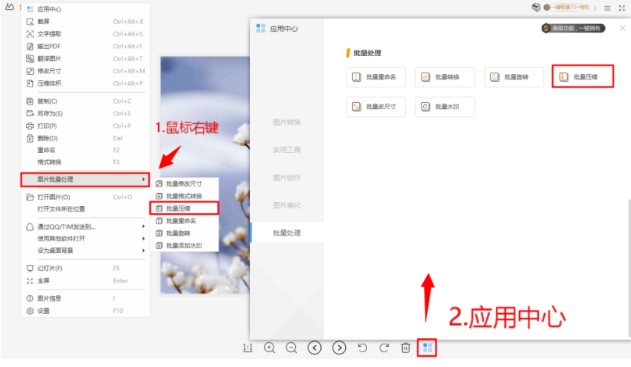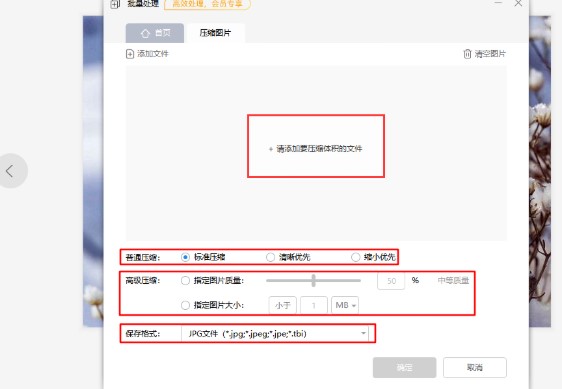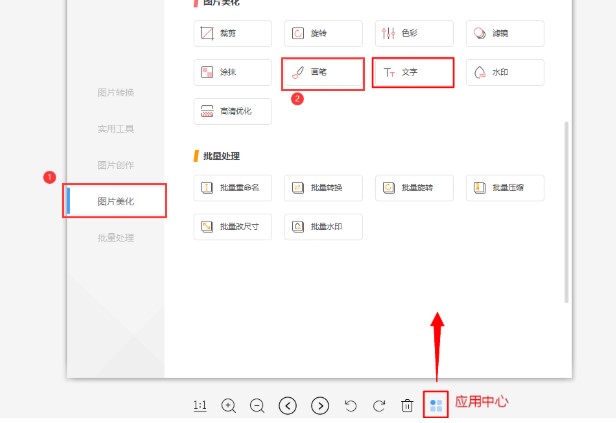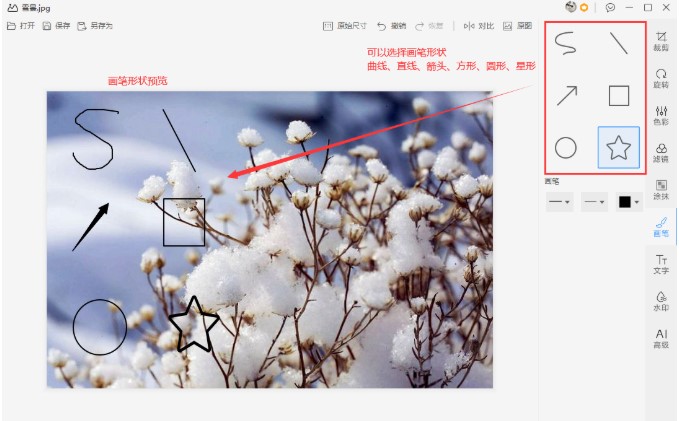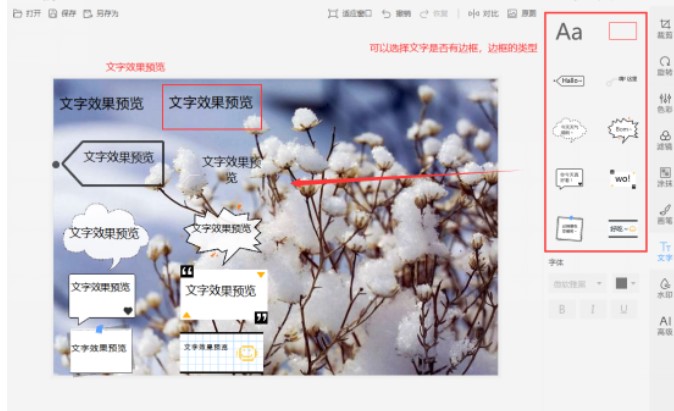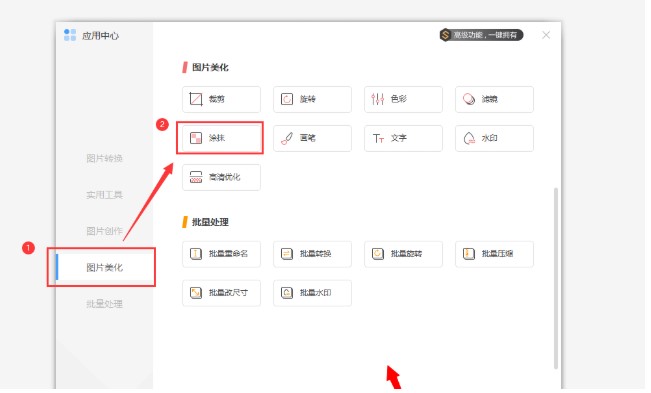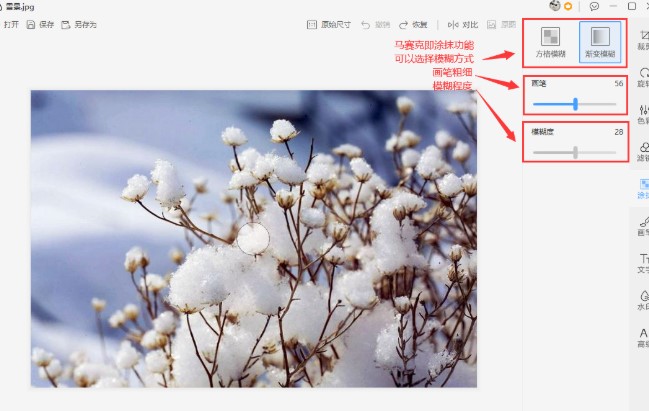WPS图片电脑版图片压缩、添加马赛克教学
WPS图片软件是一款智能高效,操作简单的看图实用型工具,拥有非常强大的功能性,能非常稳定,支持用户快速打开浏览图片,强大的兼容能力,能够满足海量的图片格式,如果不需要再下载额外的图片格式转换工具,操作起来也非常简单,能够对图片进行马赛克,水印的添加和消除等等使用操作,喜欢的朋友赶紧下载体验吧!
如何批量对图片进行压缩
1.用户在桌面中点击快捷方式,打开并运行本软件,然后使用鼠标右键打开菜单栏,在页面中选择图片批量处理,然后在子菜单栏中选择图片批量压缩,或者我们也可以直接用用用中心中打开菜单栏,选择批量压缩,选择完成之后,最后启动批量压缩工具即可
WPS图片电脑版图片压缩、添加马赛克教学图2
2.批量压缩页面如下,进入到该页面后,添加需要批量操作的图片,设置压缩方式(普通压缩/高级压缩)、保存格式后,点击确定,如图所示:
WPS图片电脑版图片压缩、添加马赛克教学图3
如何对图片添加文字标记
3.点击应用中心-图片美化-文字/画笔,启动文字标记工具:
WPS图片电脑版图片压缩、添加马赛克教学图4
4.画笔页面如下,进入到该页面后,选择画笔类型,线条粗细、类型、颜色对图片进行标记,与此同时,我们在编辑过程当中还可以进行其他不同的操作,还可以撤回我们之前的操作,其中包括对比恢复,撤销图片的功能,如下图所示。:
WPS图片电脑版图片压缩、添加马赛克教学图5
文字页面如下,进入到该页面后,选择文字的边框和字体的设置插入文字,编辑过程中可以选择不同编辑按钮进行撤销、恢复、对比等操作,如图所示:
WPS图片电脑版图片压缩、添加马赛克教学图6
如何对图片添加马赛克
1.点击应用中心-图片美化-涂抹,启动马赛克工具:
WPS图片电脑版图片压缩、添加马赛克教学图7
2.涂抹页面如下,进入到该页面后,选择马赛克类型、画笔粗细、模糊程度,编辑过程中可以选择不同编辑按钮进行撤销、恢复、对比等操作,如图所示:
WPS图片电脑版图片压缩、添加马赛克教学图8
相关下载
相关文章
相关软件
大家都在找